Resetter Epson L3110
Resetter Epson l3110 adalah tool yang berfungsi untuk mengatasi beberapa masalah EPSON L3110 seperti pad counter habis, indikator menyala, paper jam dan lainnya yang memerlukan tindakan reset printer. Pernahkah anda mengalami kendala saat mencetak dokumen menggunakan epson l3110? Tentu hal tersebut akan sangat meresahkan dan bisa mengganggu pekerjaan kita. Tidak menutup kemungkinan itu adalah tanda bahwa printer kita sudah waktunya untuk di reset.
Ada beberapa cara yang bisa dilakukan untuk mereset printer. Pertama adalah secara manual dan sederhana yaitu dengan menekan kombinasi tombol di printer. Kedua adalah dengan menggunakan aplikasi Resetter Epson L3110. Cara pertama memang sangat mudah namun keberhasilan menggunakan cara tersebut cukup kecil.
Memang ada banyak aplikasi resetter yang tersedia di internet, tetapi perlu diketahui bahwa kita harus menyesuaikan dengan jenis printer yang digunakan. Agar lebih jelasnya mengenai cara mereset printer epson L3110 maka mari kita bahas secara detail. Kita mulai dari aplikasinya terlabih dahulu yaitu resetter printer epson L3110 terbaru 2025.
Download Resetter Epson l3110
| Nama Resetter | Epson Adjustment Program |
| Versi | 1.0.2 2025 |
| Support | Windows 7, 8, 8.1, 10, 11 (32bit/64bit) |
| Download Link | Resetter Epson L3110, L3100, L3001, L3150 |
Password RAR = itkoding.com
Jika link Google Drive tersebut tidak berfungsi atau error silahkan hubungi kami melalui link ini atau kirim melalui kolom komentar.
Peringatan: Silahkan matikan Antivirus terlebih dahulu sebelum mengunduh dan mengekstrak file resetter. File tersebut aman dan telah kami test pada komputer kami.
Silahkan baca juga: Nada Dering iPhone.
Cara Reset Printer Epson l3110
- Unduh file resetter printer Epson l3110.
- Matikan antivirus pada laptop atau PC anda.
- Ekstrak file rar yang telah diunduh.
- Buka folder hasil ekstrak lalu buka file Adjprog.
- Copy id lisensi yang berada di bagian License ID for registration. Jangan ditutup dulu.
- Buka file Keygen pada folder hasil ekstrak tadi.
- Paste lisensi yang telah dicopy tadi di bagian LecenseID. Lalu klik New key.
- Copy key yang berada di bawah Activation key.

- Buka kembali aplikasi Adjprog yang masih terbuka tadi.
- Lalu klik Enter key.
- Masukkan key yang telah dicopy pada Activation key for removal of restrictions.
- Klik OK. Maka program resetter sudah bisa digunakan.

- Nyalakan printer yang ingin di reset dan sambungkan ke laptop atau komputer anda.
- Klik tombol Select pada aplikasi Adjprog tadi.
- Pilih L3110 pada bagian Model Name. Lalu klik OK.

- Klik Particular adjusment mode. Scroll ke bawah hingga lalu pilih Waste ink pad counter. Setelah itu klik OK.

- Centang pada bagian Main pad counter.
- Centang juga pada bagian Platen pad counter.
- Klik Initialize. Lalu klik OK jika ada pernyataan When the OK button is clicked, counter will be initialized. Maka proses akan dijalankan. Kemudian akan muncul Please turn off the printer.
- Matikan printer seperti biasa terlebih dahulu. Lalu klik OK.
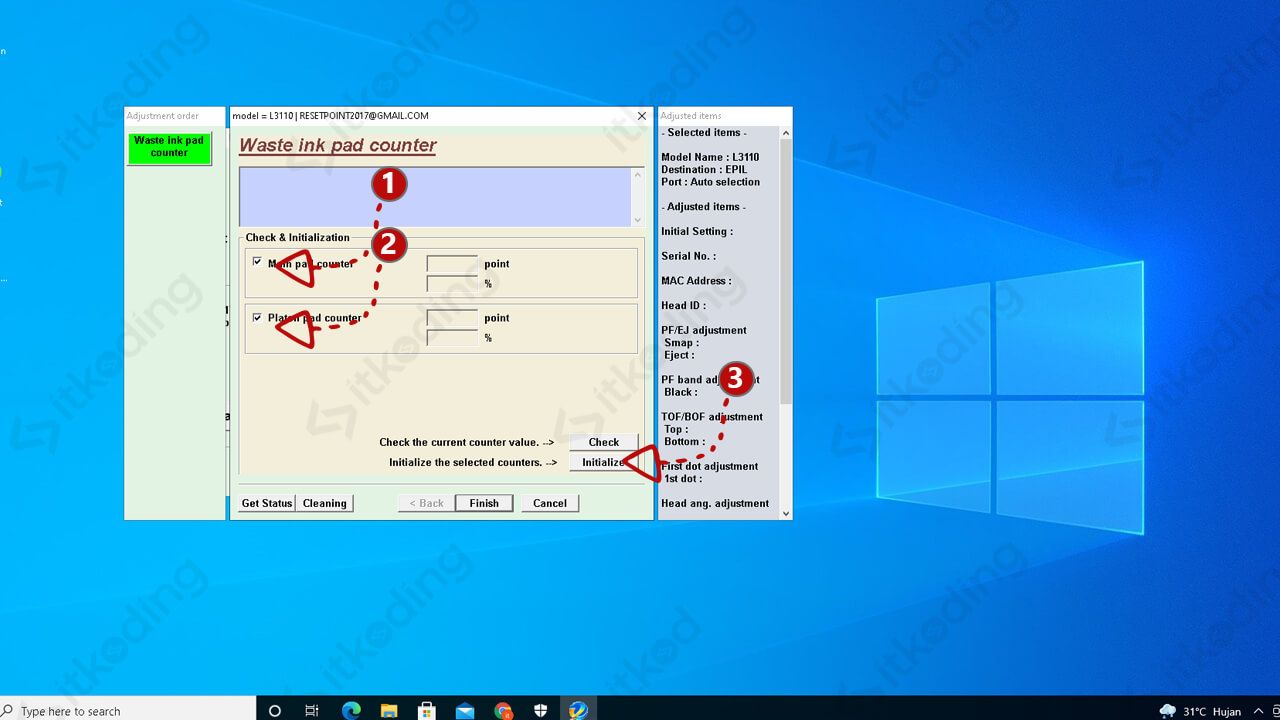
Setelah melakukan 20 langkah di atas maka printer seharusnya sudah berhasil di reset. Kita bisa menyalakan kembali printer lalu menggunakannya untuk mencetak dokumen, foto dan lainnya. Pastikan anda sudah mengkoneksikan printer dengan laptop atau PC saat membuka aplikasi Adjprog. Karena aplikasi akan mendeteksi printer yang kita gunakan sebelum melakukan reset.
Nah, selain dilakukan dengan aplikasi gratis di atas. Seperti yang telah kami sebutkan di atas bahwa ada 1 cara lagi yang bisa dicoba yaitu secara manual dengan menekan tombol kombinasi di printer. Cara di bawah ini biasa digunakan untuk mengatasi masalah head tidak bergerak saat printer dinyalakan atau untuk memperbaiki print saat tombol power dan tombol kertas berkedip bersamaan.
Cara Reset Epson l3110 Secara Manual
- Buka jendela epson status monitor yang biasanya muncul saat kita mengalami suatu masalah pada saat melakukan print dokumen.
- Klik pada tombol Antrian Cetak yang ada di sebelalh kiri bawah jendela EPSON Status Monitor.
- Klik kanan pada Document name atau di aktivitas printer yang muncul.
- Pilih Cancel untuk membatalkan aktivitas printer yang sedang berjalan.
- Klik Yes jika muncul pesan berisi konfirmasi untuk membatalkan pencetakan dokumen.
- Tutup jendela aktivitas printer dan pastikan sudah kosong atau tidak ada aktivitas printer lagi yang sedang berjalan.
- Klik tombol Ok yang ada pada jendela Status monitor, maka jendela tersebut akan menutup.
- Tekan dan tahan tombol Power dan Stop yang ada di printer secara bersamaan menggunakan dua jari.
- Tahan hingga lampu pada tombol Power dan lampu indikator tombol Stop yang bewarna merah menjadi mati.
- Lepaskan jika lampu indikator keduanya sudah mati.
- Tekan kembali tombol Power untuk menyalakan printer kembali, maka lampu indikator pada tombol stop tidak akan muncul kembali yang menandakan bahwa printer sudah berhasil direset dan menjadi normal kembali.
- Gunakan printer seperti biasa untuk mengeprint dokumen.
Masalah apa saja yang mengharuskan reset printer?
Munculnya pesan error pada Epson Status Monitor: Service Requiered atau Layanan Diperlukan
Printer yang sudah melewati usia pakai akan menampilkan pesan tersebut dan itu tandanya bahwa printer perlu direset.
Munculnya pesan error pada Epson Status Monitor: Disarankan dilakukan Pemeriksaan nozel
Nozzle juga mempunyai batas yang telah ditentukan oleh si pabrikan printer. Jika muncul pesan tersebut maka printer sudah melampaui batasan yang ditentukan dan minta untuk direset.
Paper Jam
Kertas yang terperangkap di dalam printer karena adanya kesalahan dalam memasukkan kertas juga bisa jadi salah satu penyebabnya.
Tinta sudah habis
Lupa atau lalai mengisi ulang tinta juga menyebabkan printer mengalami error sehingga harus direset agar bisa digunakan kembali.
Permasalahan pada Cartridge
Penempatan cartridge yang salah, tidak tepat, atau bahkan rusak menyebabkan kinerja printer terganggu sehingga mengharuskan kita untuk melakukan reset printer agar bisa kembali normal.
Masalah lain yang menyebabkan lampu indikator tombol power dan tombol stop berkedip bersamaan
Terkadang kita tidak tahu pasti penyebabnya tiba-tiba muncul pesan dengan kode angka ditandai dengan lampu indikator pada tombol stop dan power printer yang berkedip secara bersamaan.
Penutup
Ketika mengalami kendala yang mengaharuskan printer untuk direset kita tidak perlu lagi repot-repot membawa printer ke servis resmi printer. Cukup dengan mengikuti panduan reset printer printer L3110 di atas atau download aplikasi resetter kita sudah bisa melakukan reset printer sendiri dengan mudah dan cepat.

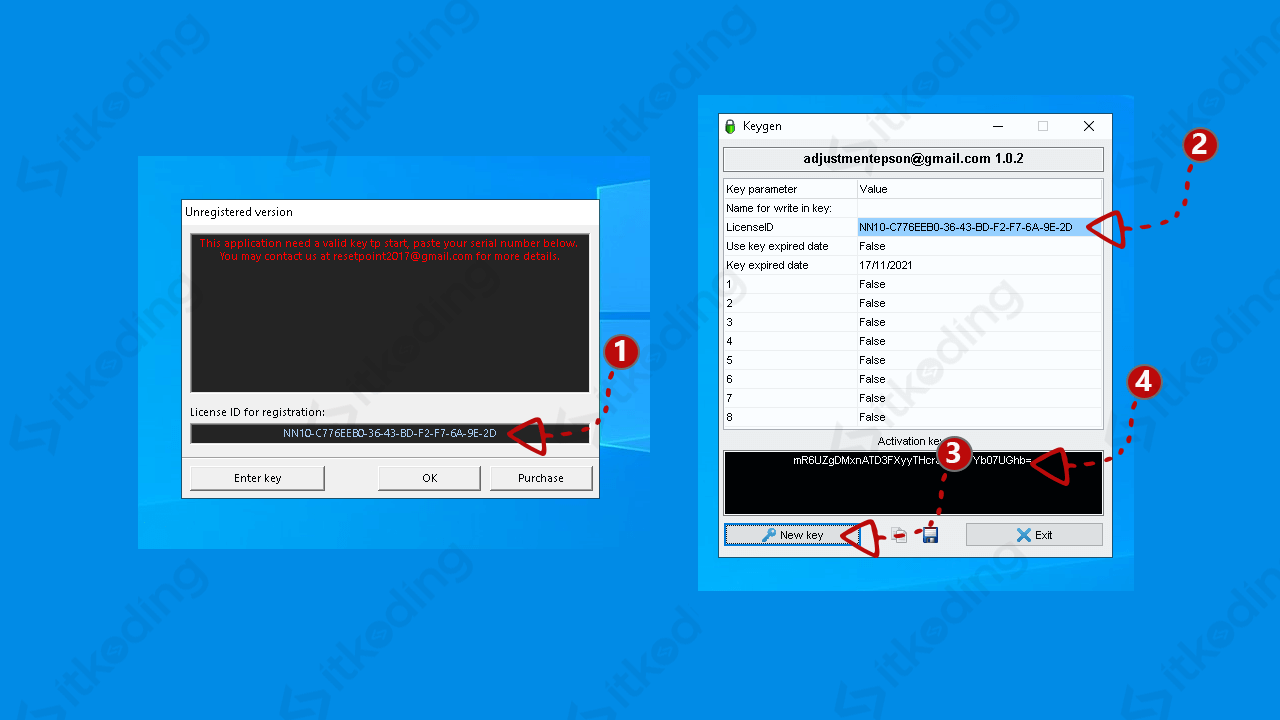
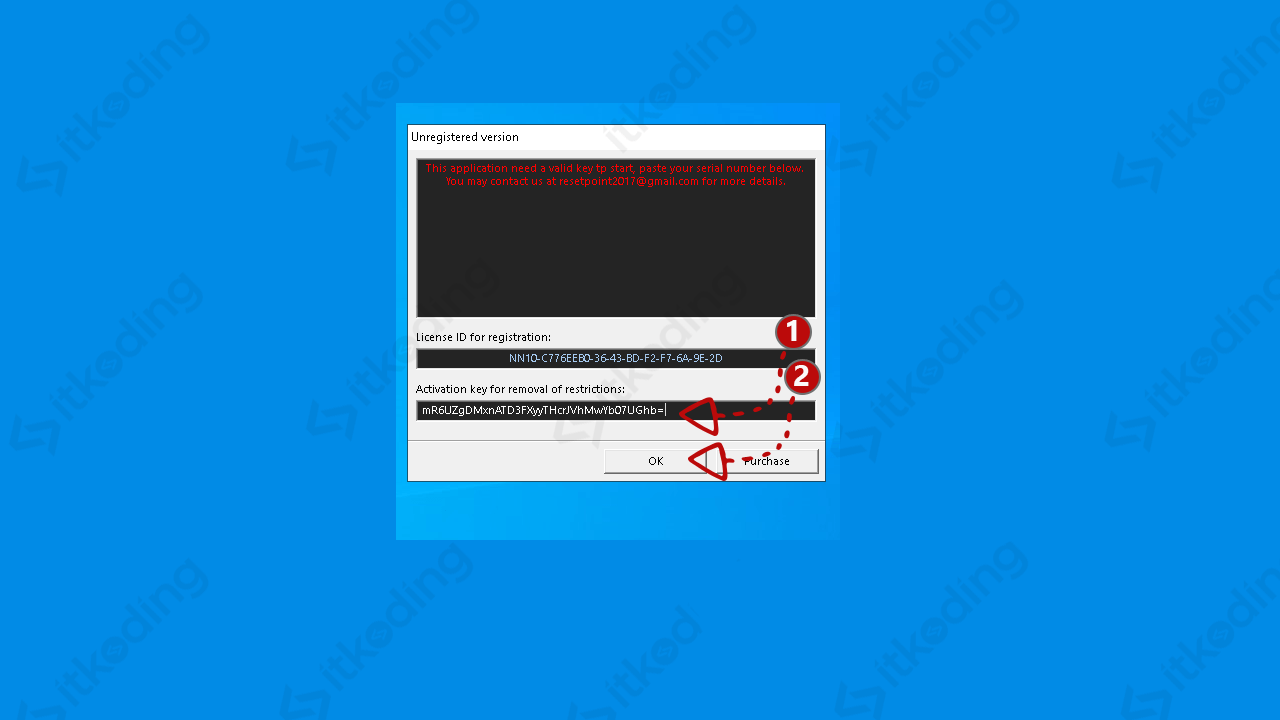
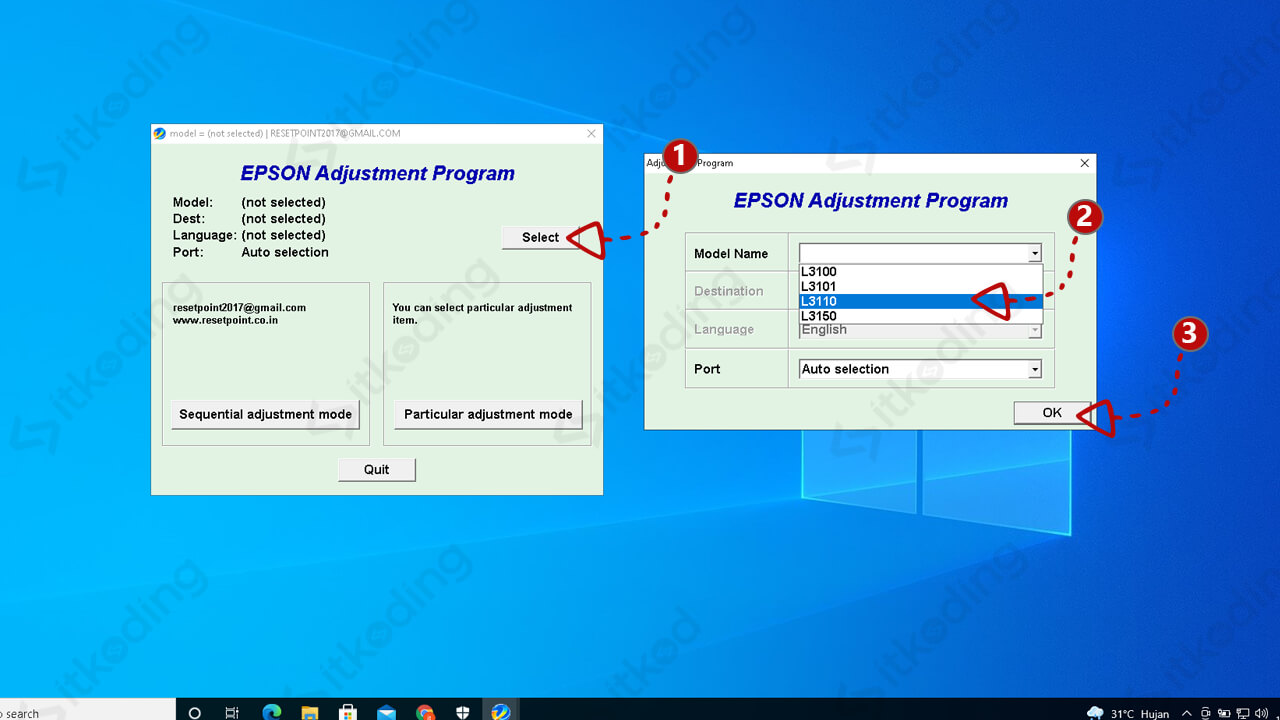
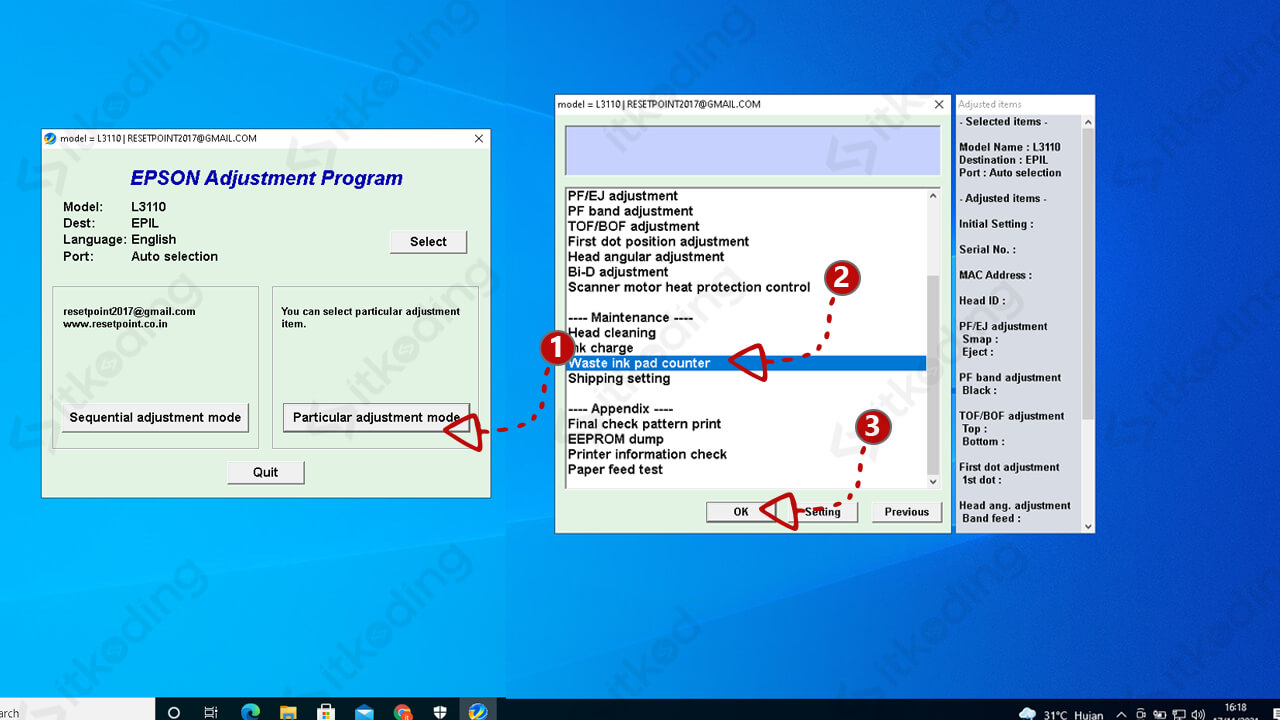
kalau tidak muncul key-nya ketika klik adjporgnya apa yg dilakukang?
Lalu muncul apa? key-nya ada di file keygen.
Mantap Luar Biasa Bermanfaat Ilmunya Bang. Thanks